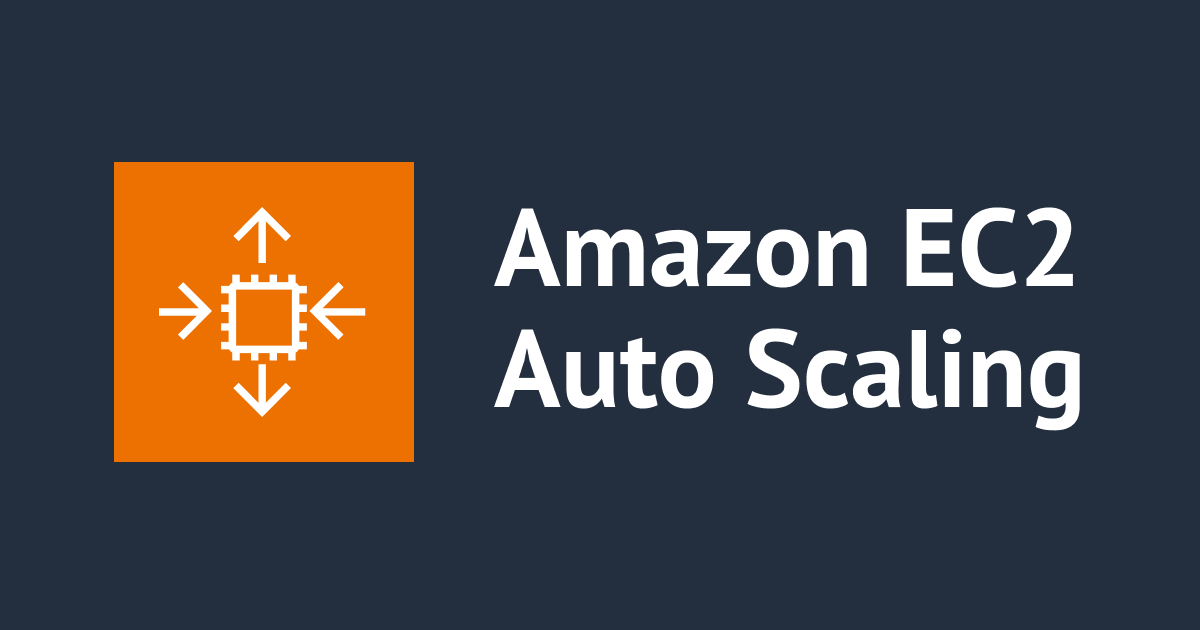
Auto Scaling Groupで作成されるインスタンスのデフォルト名を設定する方法
この記事は公開されてから1年以上経過しています。情報が古い可能性がありますので、ご注意ください。
はじめに
Auto Scaling Groupで作成されるEC2のデフォルト名を設定する方法が2つあります。
- 起動テンプレートのリソースタグで設定
- Auto Scaling Groupのタグで設定
この2つを同時に設定した場合、どちらの設定が優先されるのか気になったので確認してみました。
先に結果から
Auto Scaling Groupのタグで設定した値が優先されました。
やってみた
起動テンプレートのリソースタグを設定する
まずは起動テンプレートのリソースタグを以下のように設定します。
| 項目 | 設定値 |
|---|---|
| キー | Name |
| 値 | launch-template |
| リソースタイプ | インスタンス |

画面右側の説明にも書かれていますが、リソースタイプをインスタンスに設定することで、起動テンプレートで作成されたインスタンにタグを反映させることができます。
ではこの起動テンプレートをAuto Scaling Groupに設定してインスタンスを作成します。
ちなみに、この時Auto Scaling Groupのタグは設定していません。

想定通りインスタンスの名前はlaunch-templateで作成されてますね。
Auto Scaling Groupのタグを設定する
次は起動テンプレートのリソースタグに加えてAuto Scaling Groupのタグも設定してみましょう。
以下の内容でタグを設定します。
| 項目 | 設定値 |
|---|---|
| キー | Name |
| 値 | demo-00 |

では、これでインスタンスを作成します。
この時Auto Scaling Groupに紐づく起動テンプレートのリソースタグは設定しています。
この場合、どちらが優先されるのでしょうか。

今度はdemo-00という名前でインスタンスが起動しました。
つまりAuto Scaling Groupで設定したタグの値が優先されたことが分かりました。
念の為、先にAuto Scaling Groupのタグを設定した状態で後から起動テンプレートのリソースタグを設定するパターンも試してみましたが、やはりAuto Scaling Groupのタグが優先されていました。
なので順番によって結果が変わるということもなさそうです。
使い分け
複数のAuto Scaling Groupで1つの起動テンプレートを参照するようなケースでは起動テンプレートでリソースタグを設定することで、管理の手間が減ります。
逆にAuto Scaling Group毎に起動するインスタンスのタグを設定したい場合は、Auto Scaling Groupのタグを設定することで柔軟なタグ設定ができます。
まとめ
起動テンプレートで設定したはずのリソースタグの値が反映されていなくて焦ることがありました。
どこで上書きされてるのかな?と思い調べてみたところAuto Scaling Groupのタグでした。という内容でした。









